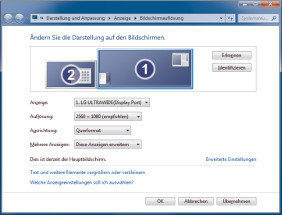Spacedesk
Tablet als Zweitmonitor einrichten
von
Charles
Glimm - 10.08.2015
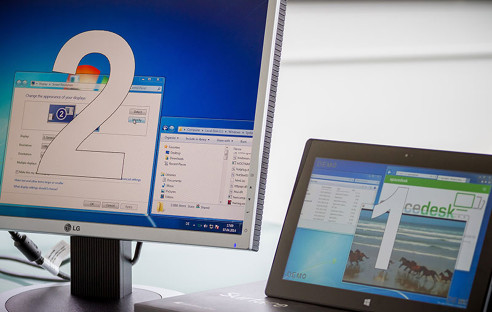
Foto: Spacedesk
Ein kostenloses Toll hilft Ihnen dabei, wenn Sie den Bildschirm eines Laptops oder Tablets als zweiten Monitor an einem Desktop-PC nutzen wollen.
Mit Spacedesk lässt sich der Monitor eines zweiten PCs, eines Laptops oder eines Tablets als Zweitmonitor für einen Windows-PC verwenden. Beide Geräte müssen dazu per LAN verbunden sein. Das Zweitgerät kann dabei unter Windows, Windows Phone, OS X, iOS 8, Linux oder Android laufen. Handelt es sich nicht um ein Windows-Gerät, muss Chrome, Firefox, Safari, Internet Explorer oder Opera in der jeweils aktuellen Version installiert sein.
Laden Sie zunächst den Treiber für den Windows-PC herunter, dessen Anzeige erweitert werden soll. Ist das Gerät, dessen Bildschirm als Zweitmonitor genutzt werden soll, ebenfalls ein Windows-Gerät, dann laden Sie darauf den Windows-Client (Personal View) herunter. Ansonsten wird die Anzeige im Browser über HTML5 realisiert.
Installieren Sie Spacedesk auf dem Hauptrechner, indem Sie den heruntergeladenen Installer starten. Installieren Sie danach Personal View auf dem zweiten Rechner, falls es sich um ein Windows-Gerät handelt. Bei anderen Zweitgeräten rufen Sie diese Adresse auf. Hier geben Sie die IP-Adresse des Hauptrechners in Ihrem LAN ein und klicken auf „Connect“.
Auf Windows-Geräten starten Sie Personal View über das Shortcut-Icon, das bei der Installation auf dem Desktop angelegt wurde. Hier wählen Sie den zu verbindenden PC aus der Liste unter dem Eintrag „Network Search“ aus. Sobald die Verbindung hergestellt ist, können Sie am Host-PC wählen, ob die Anzeige auf den Zweitmonitor erweitert oder dupliziert werden soll. Das geschieht wie gewohnt über das Windows-Menü „Bildschirmauflösung“, das Sie per Rechtsklick auf eine freie Stelle des Desktops über das Kontextmenü erreichen.